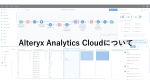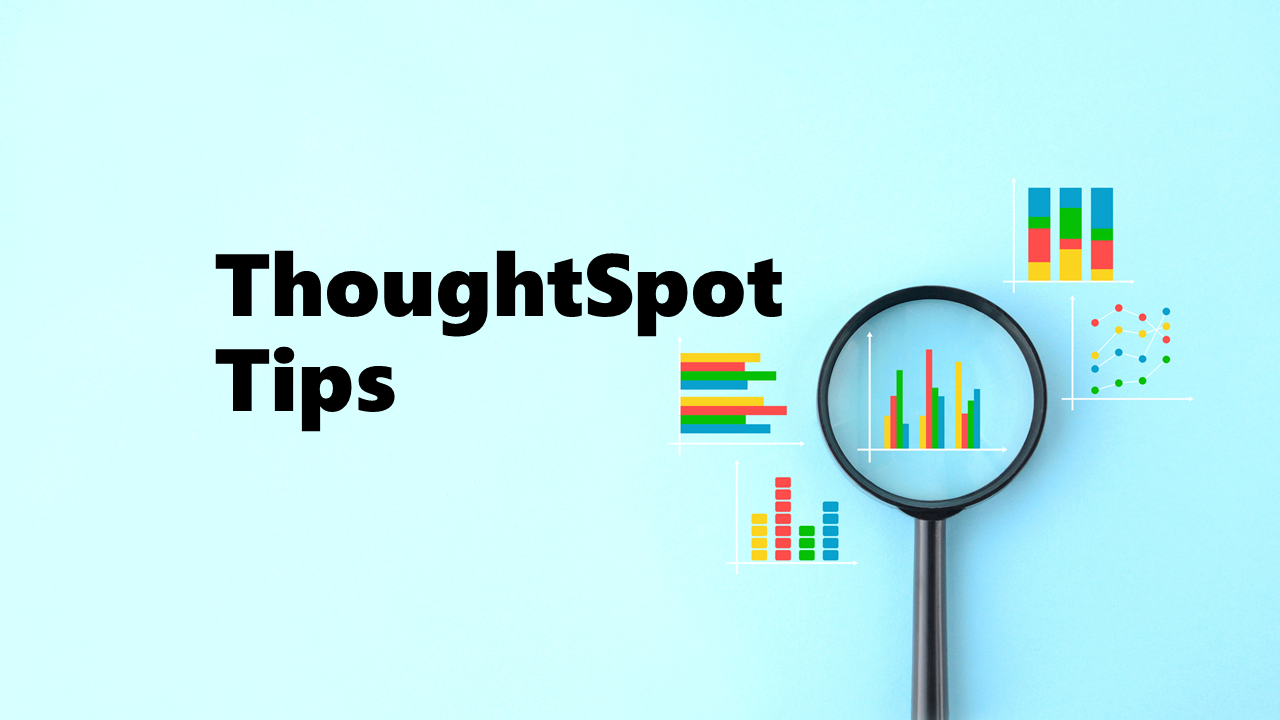
ThoughtSpotでAnalyst Studioを使い、Googleスプレットシートのデータを取り込む方法についてご紹介します。
こんにちは!ShintaroInomataです。
Analyst Studioでは、手元のGoogleスプレットシートをThoughtSpotにデータセットとして読み込むことができます。
本記事ではその手順について解説していきます。
Analyst Studioについてはこちらをご覧ください。
取り込むための準備
Googleスプレットシートの準備
まず、ThoughtSpotに取り込むGoogleスプレットシートを用意します。
下の画像は、今回用意したサンプルデータです。こちらのシートをThoughtSpotに取り込んでいきます。
なお、1行目はヘッダー行として設定してください。
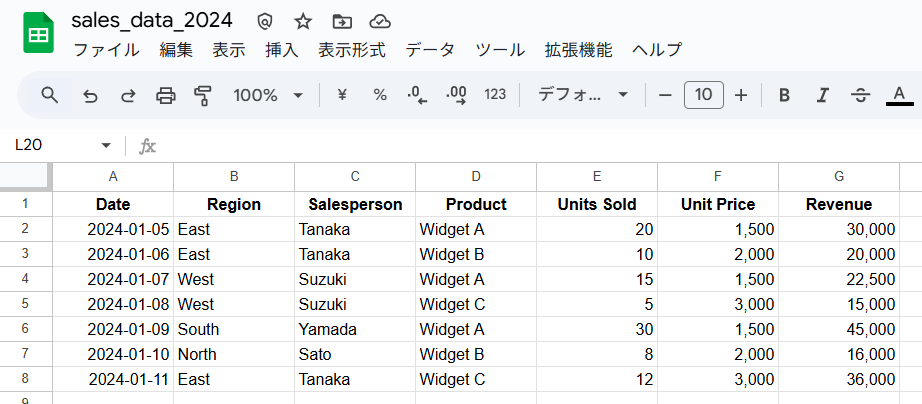
外部ファイルをスプレットーシートに変換したい場合は、「ファイル」→「インポート」から読み込むことができます。

Analyst Studioの前準備
Analyst Studioへデータを読み込むには、Googleスプレットシートとの連携を有効にする必要があります。
まず、ThoughtSpotの「データワークスペース」から「Analyst Studio」を選択します。
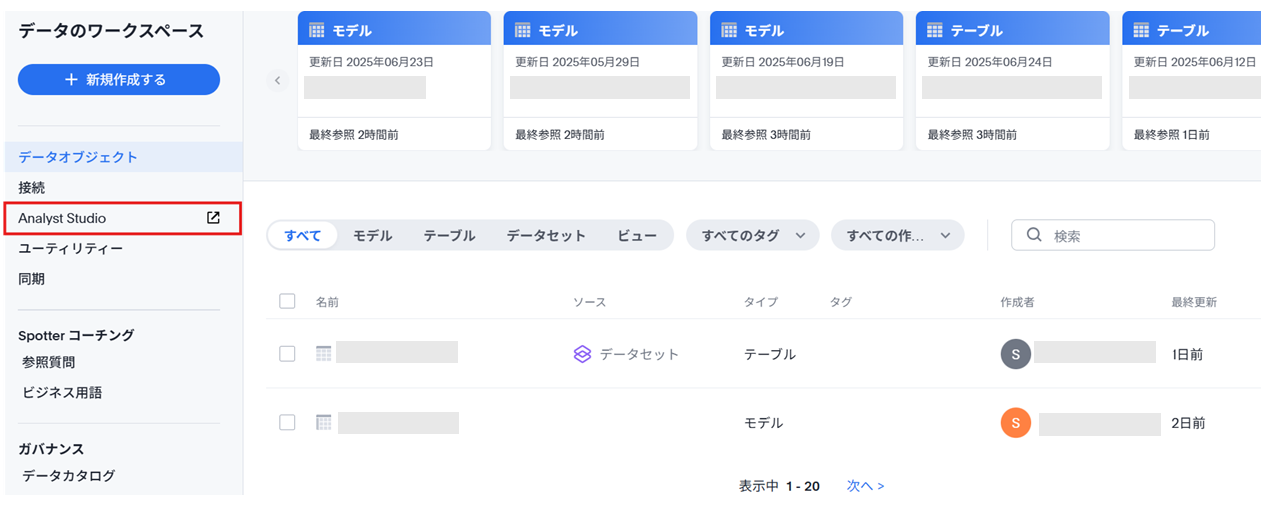
Analyst Studioのページに移動したら、左上のアイコンの近くをクリックし、「Workspace settings」を選択します。
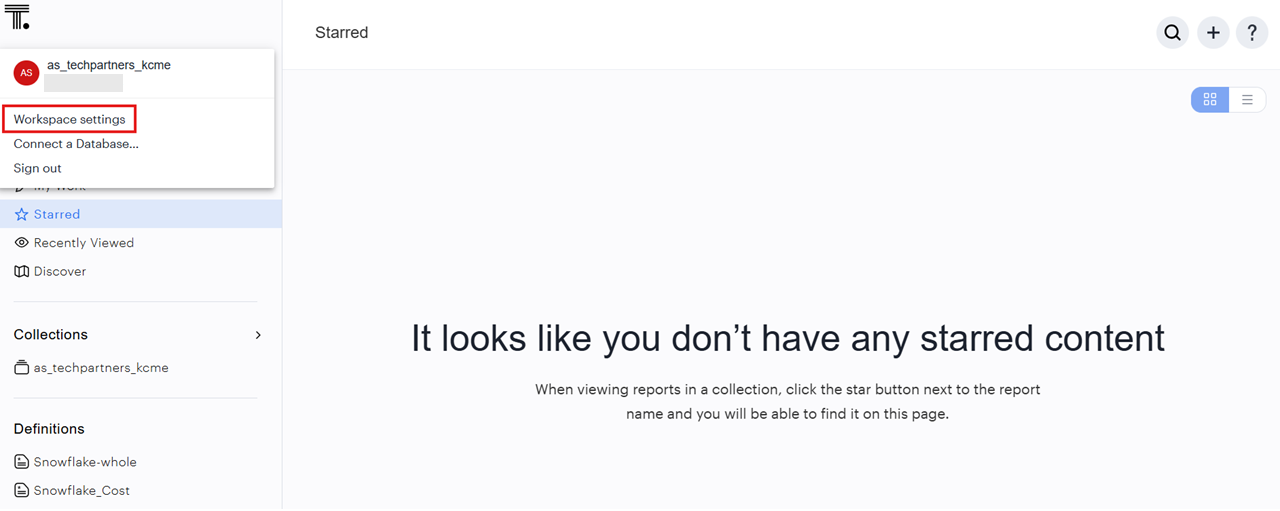
下の画像のようなページに遷移します。「PERSONAL」の「Google Account」から「Connect your Google Account」をクリックします。
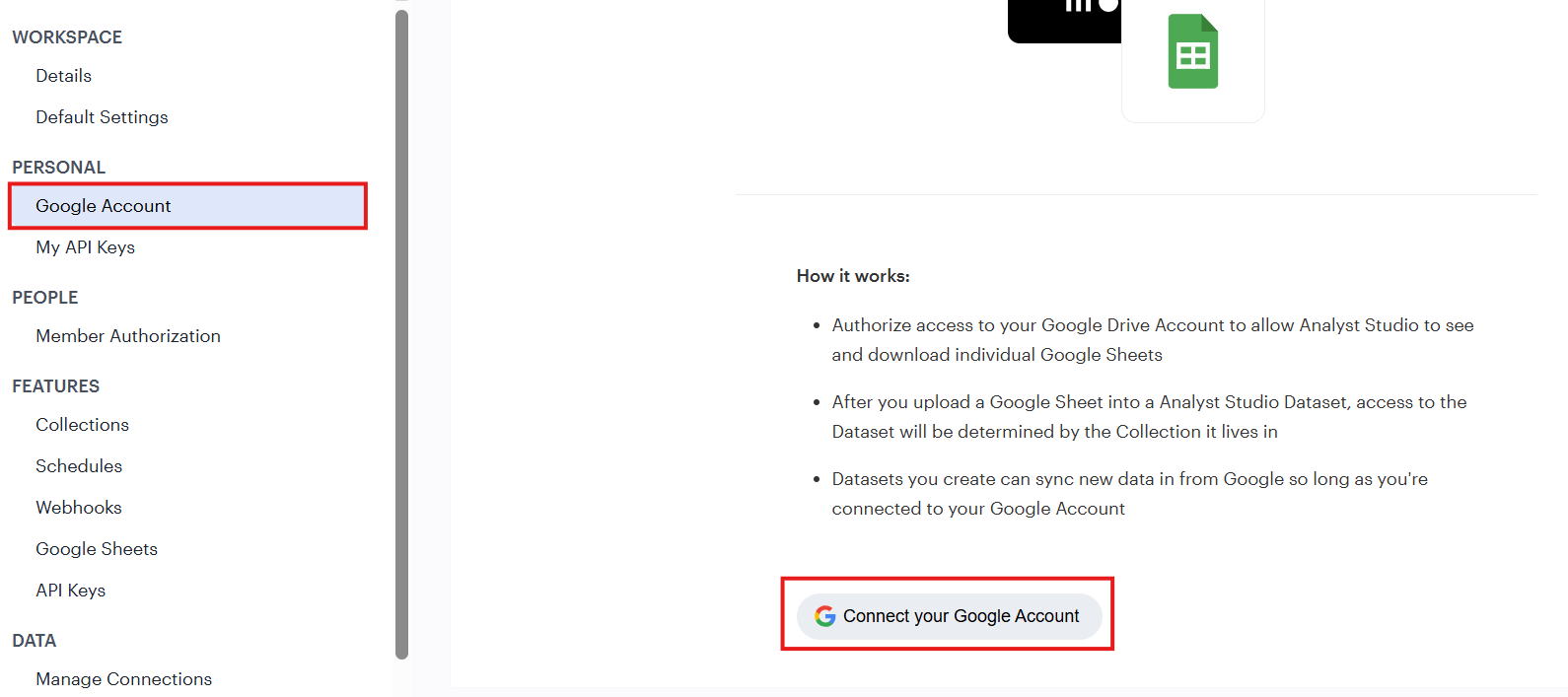
進めていくと、下の画像のような画面が表示されます。
「Googleドライブのすべてのファイルの表示、ダウンロードです。」にチェックを入れてください。
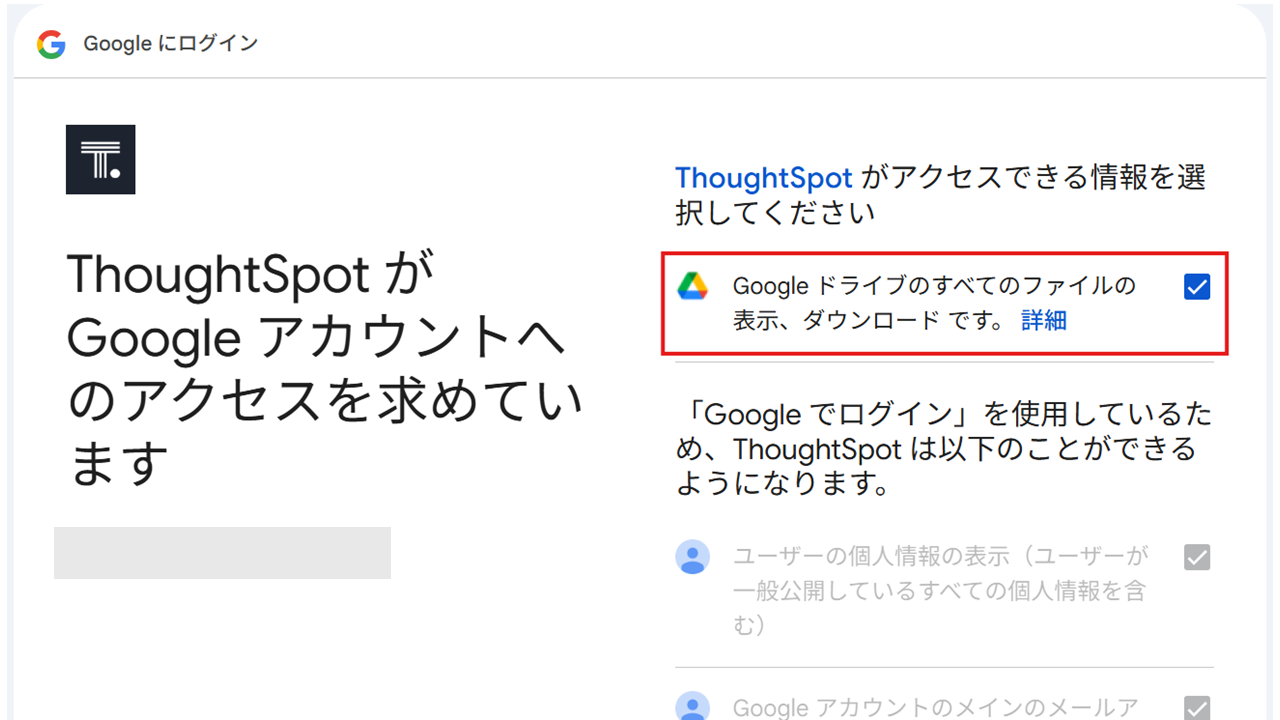
設定が完了すると、自分のGoogleアカウントが接続されていることを確認できます。
これで事前準備は完了になります。
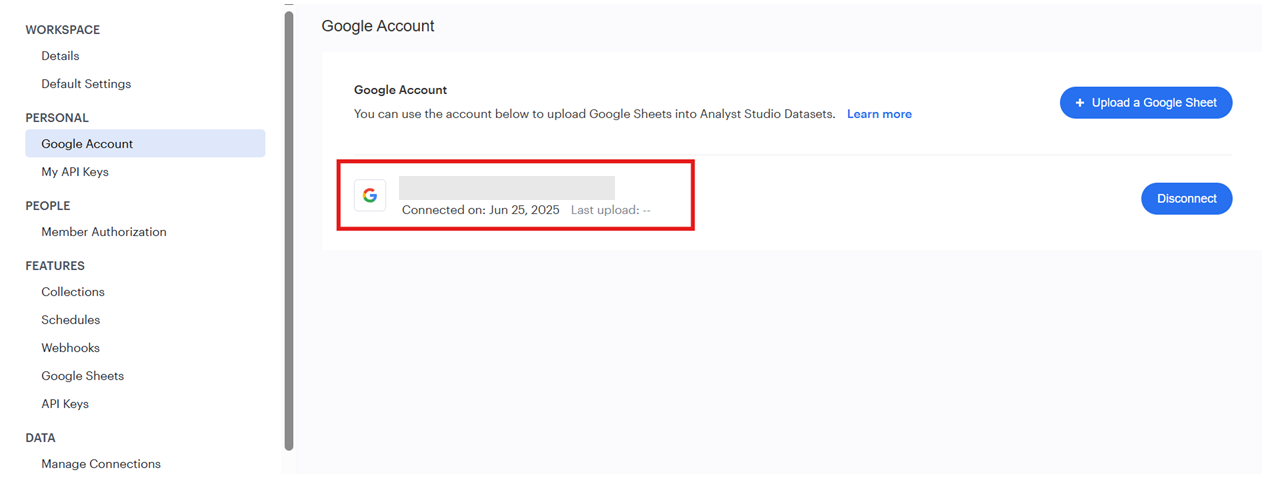
ThoughtSpotにデータを取り込む
ここからは、Googleスプレットシートのデータを、ThoughtSpotで使用できるようにする手順を解説します。
まずは、Analyst StudioにGoogleスプレットシートのデータを取り込みます。
画面右上のプラスマーク(+)をクリックし、「Upload a Google sheet」を選択します。
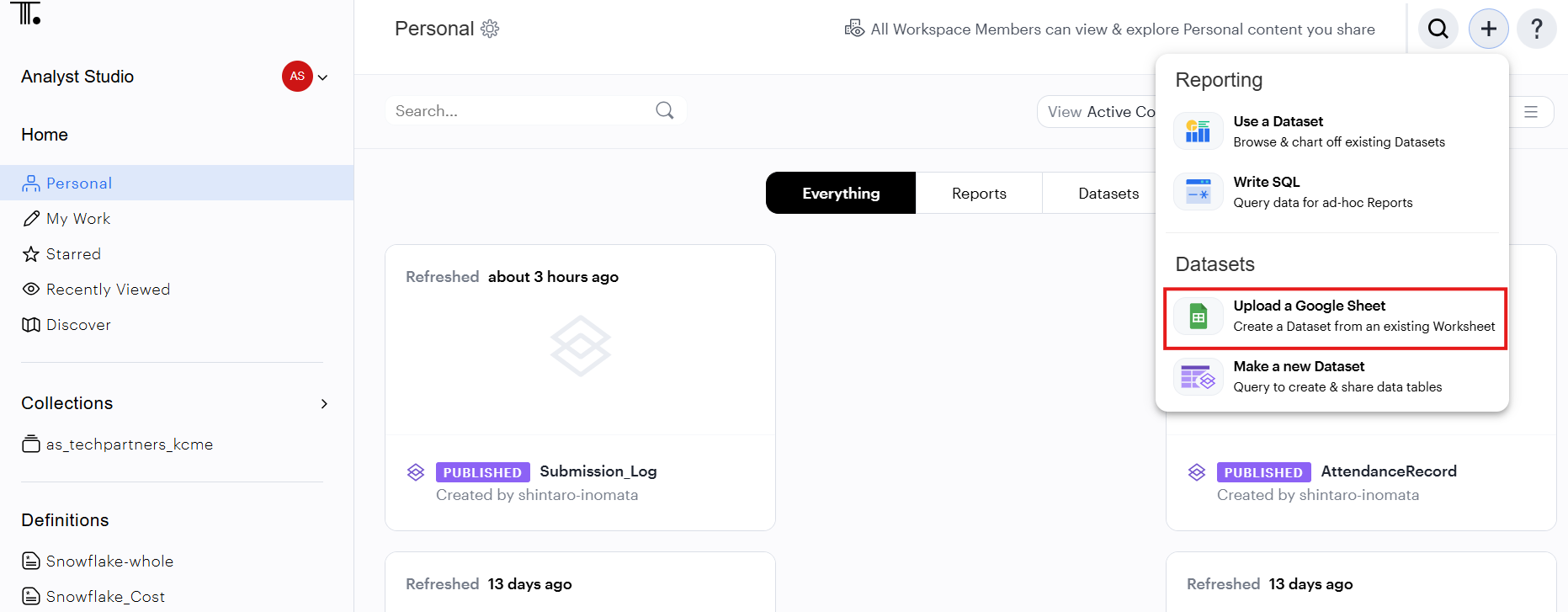
アップロードするスプレットシートおよびワークシートを選択します。
ここで、Analyst Studioで表示されるデータセット名を指定できるので任意の名前を入力しておきましょう。
最後「Create Dataset」をクリックします。
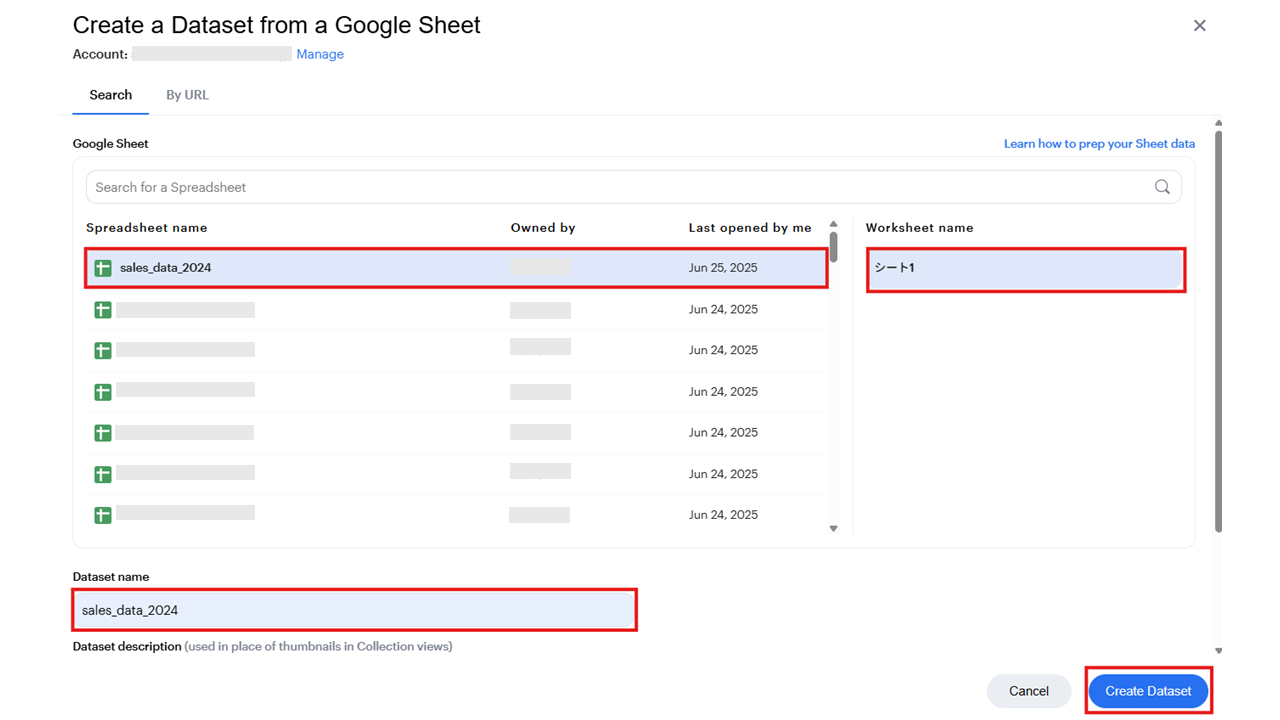
もしくは、URLを直接入力して、スプレットシートを読み込むこともできます。
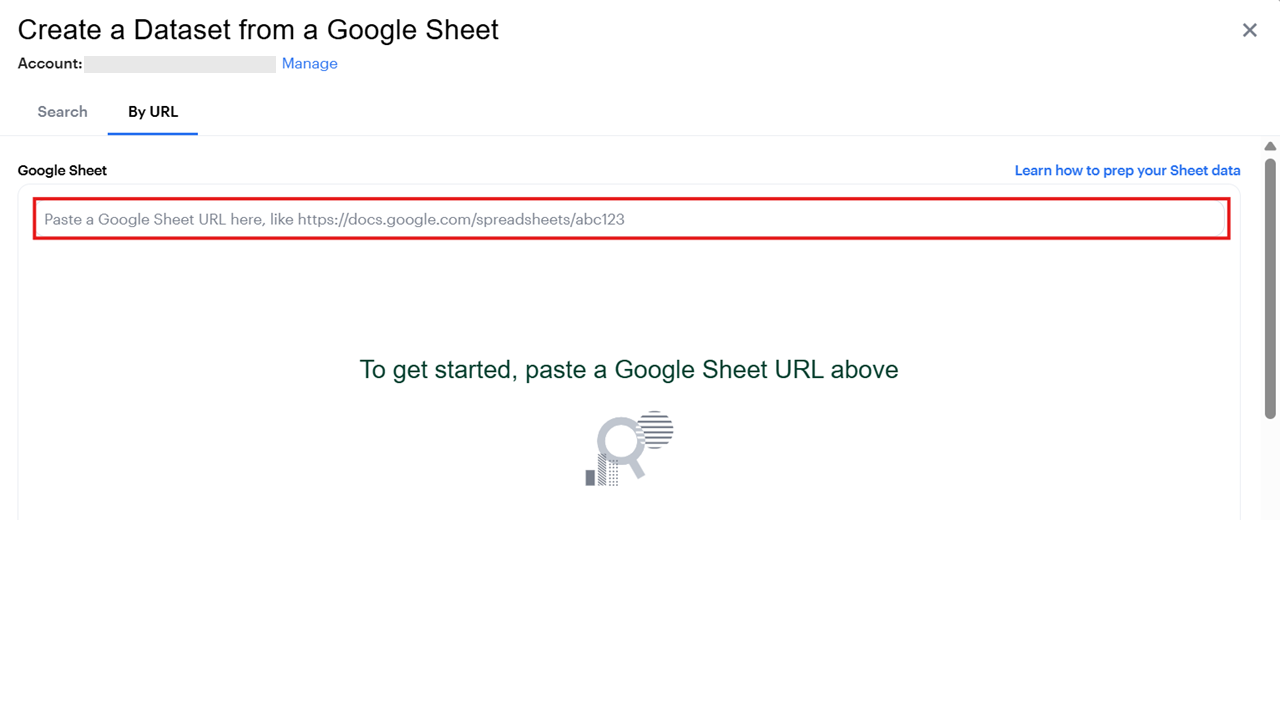
読み込みに成功すると、画面右上に通知が表示されるので、「Edit」をクリックします。
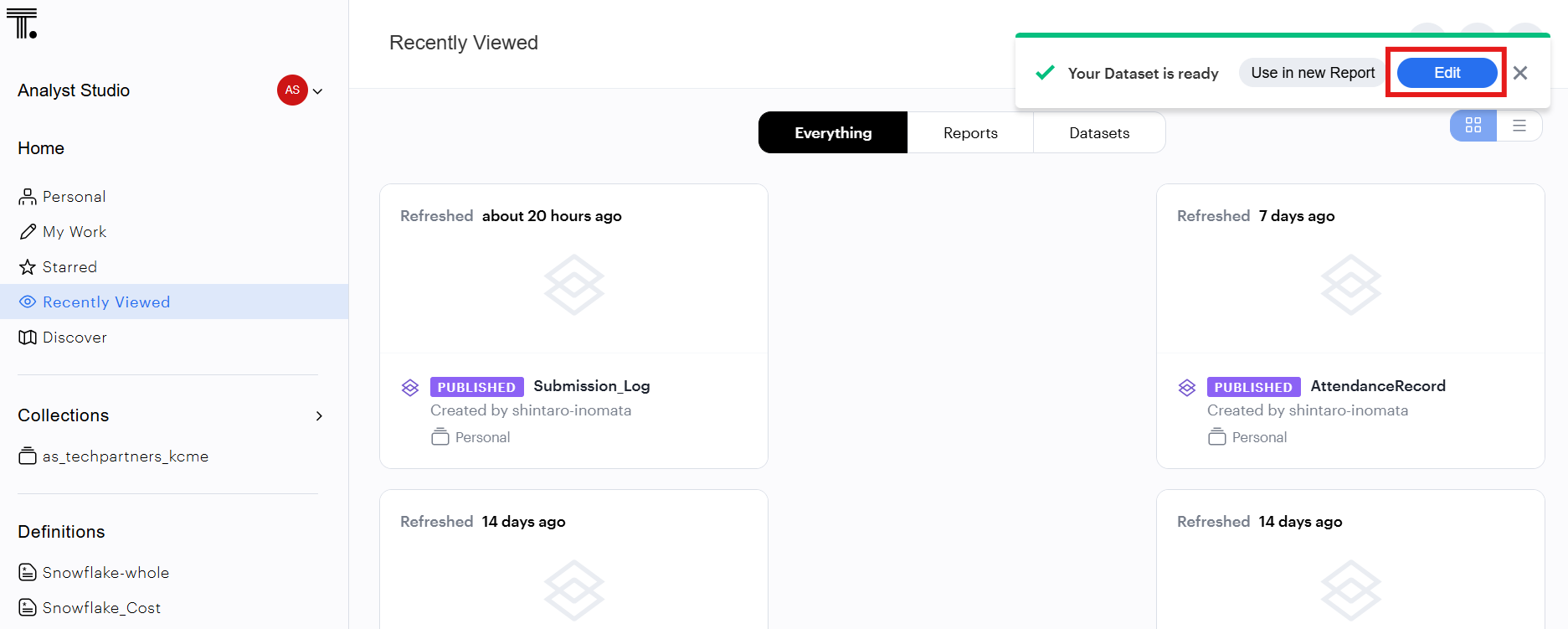
データセットの編集画面が表示されます。
ここでは、計算フィールドの追加や、フィールド説明文の入力などが行えます。
今回は編集を行わず、そのまま右上の「Publish」をクリックします。
「Publish」を押すことで、データをThoughtSpotにテーブルとしてアップロードできます。
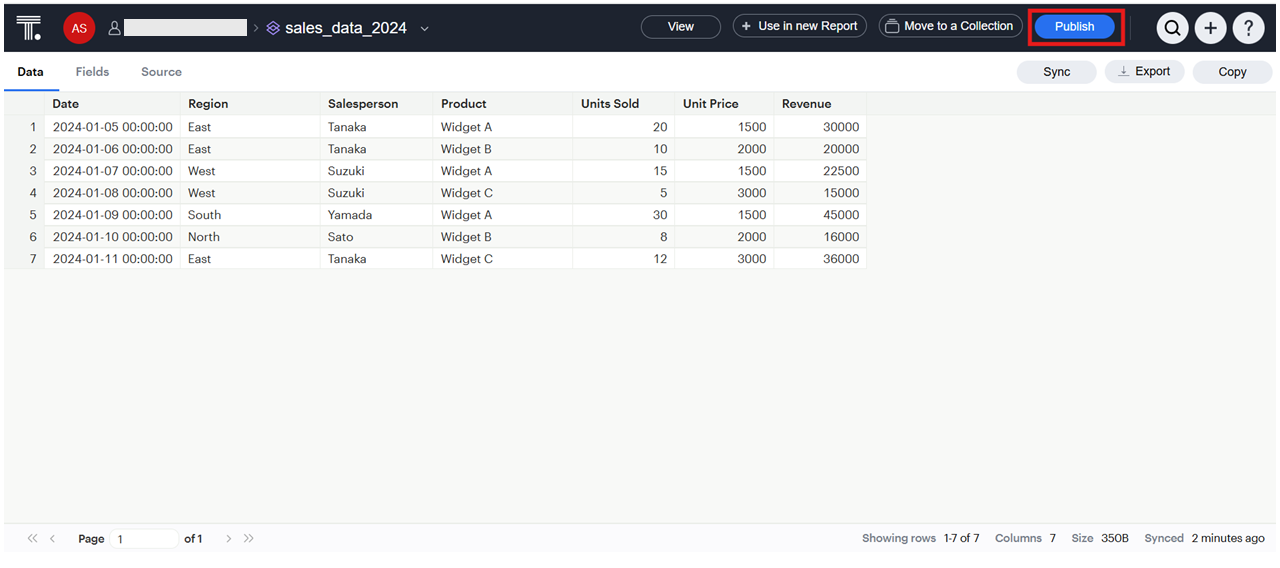
確認画面が表示されます。
ここでもデータセットの名前を変更することができ、ここで設定した名前がThoughtSpot上でのテーブル名として使用されます。
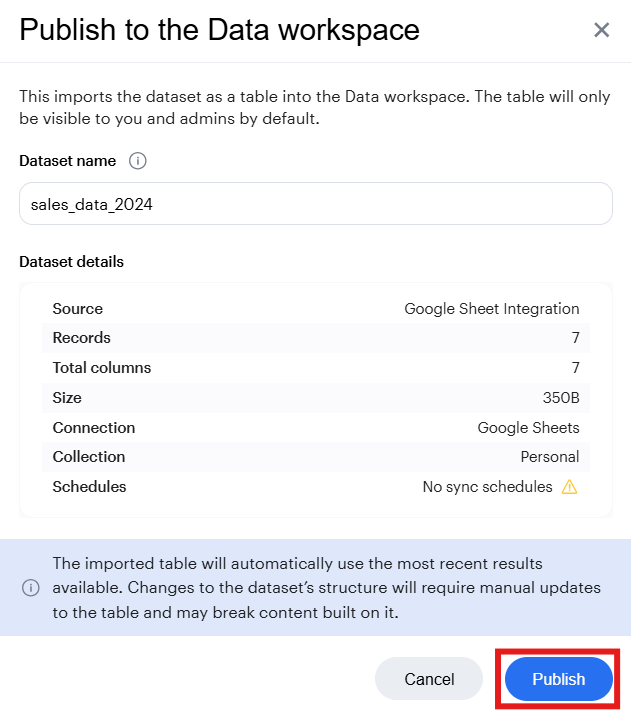
データがThoughtSpotに取り込まれていることが確認できました。
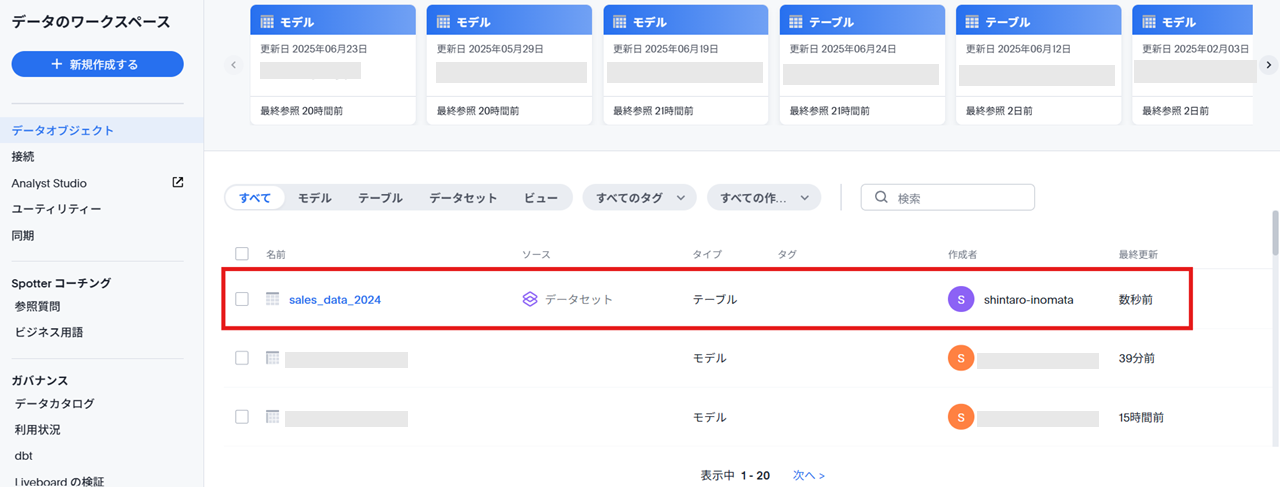
データの同期
元のスプレットシートが更新されても、そのままではThoughtSpot側には反映されません。
ここでは、元のスプレットシートに、8件目として新しいレコードを追加してみます。
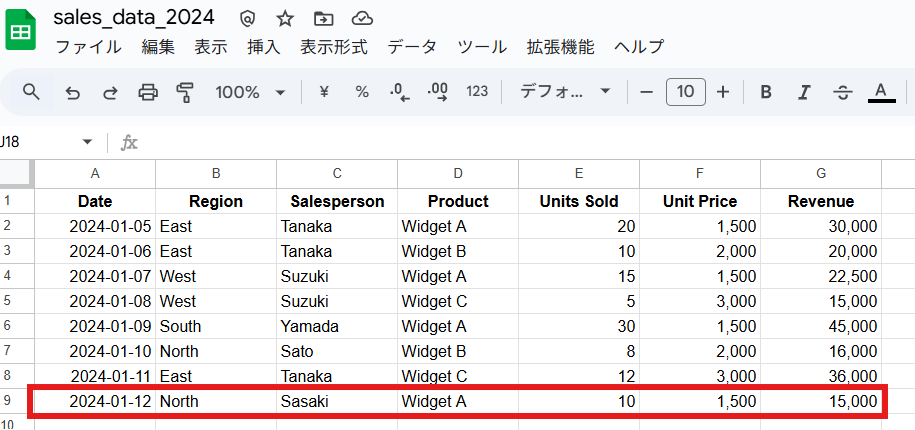
手動で同期
まずは、手動で同期する方法をご紹介します。
データセットの編集画面を開き、右上にある「Sync」をクリックします。
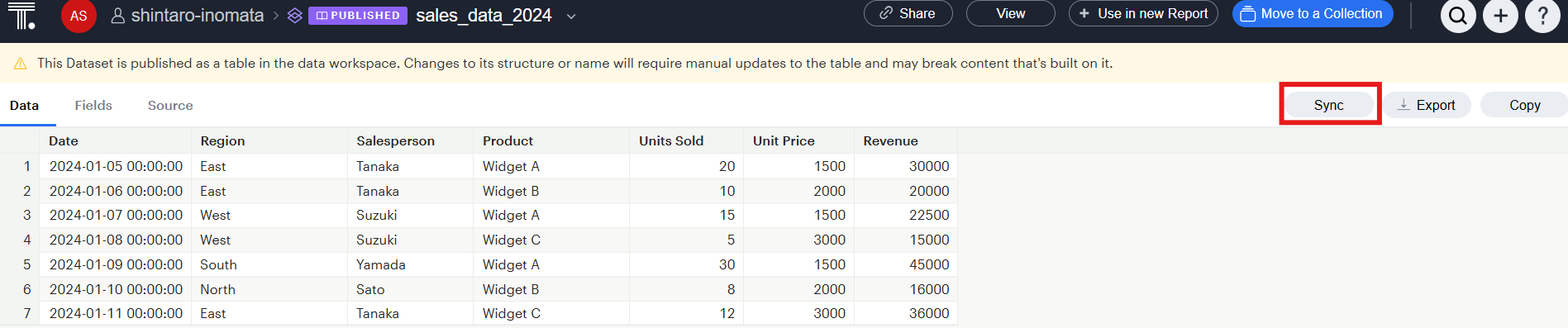
すると、8件目のレコードが追加されたことが確認できます。
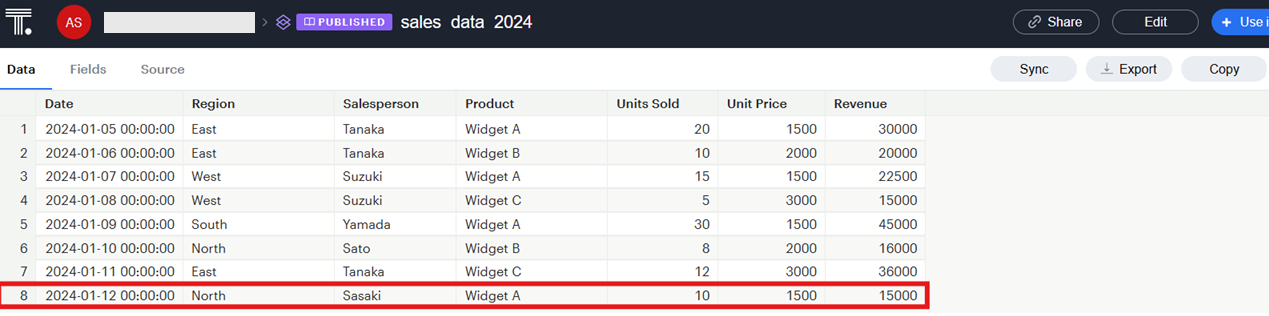
もちろん、Thoughtspot上でも1行追加されていることが確認できます。
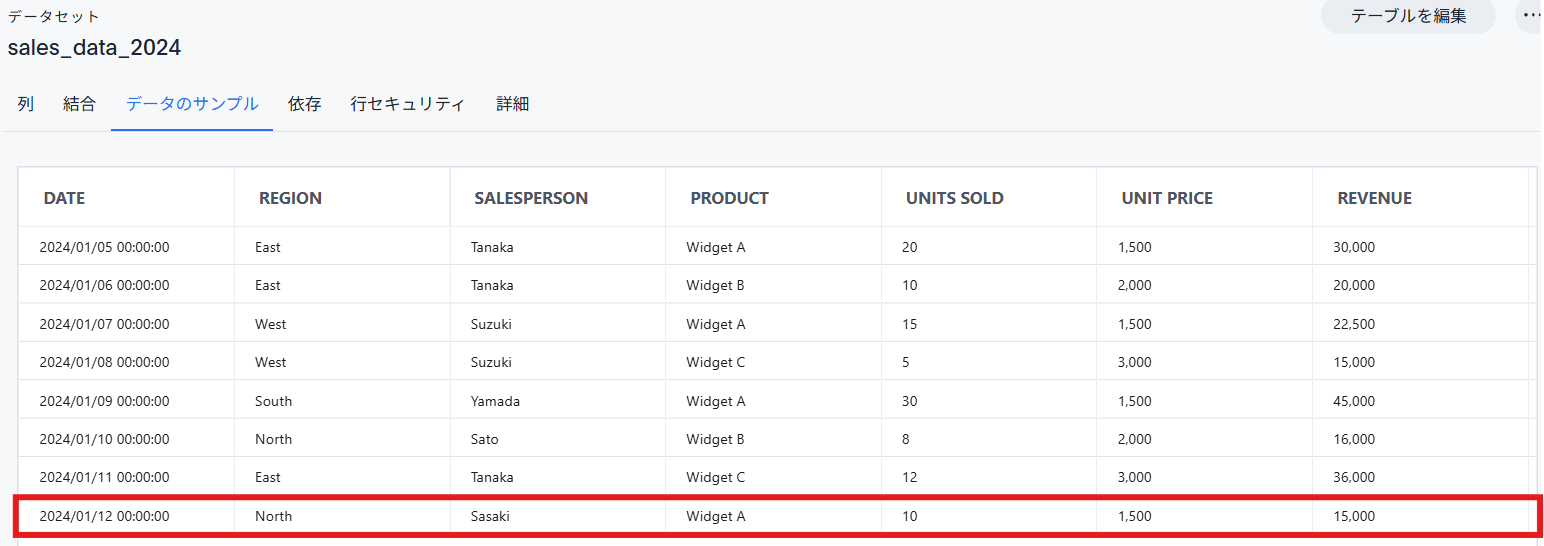
スケジュールによる同期
次は、スケジュールを設定して、自動で同期する方法です。
データセット名の右にあるドロップダウンメニューから「Schedules」を選択します。
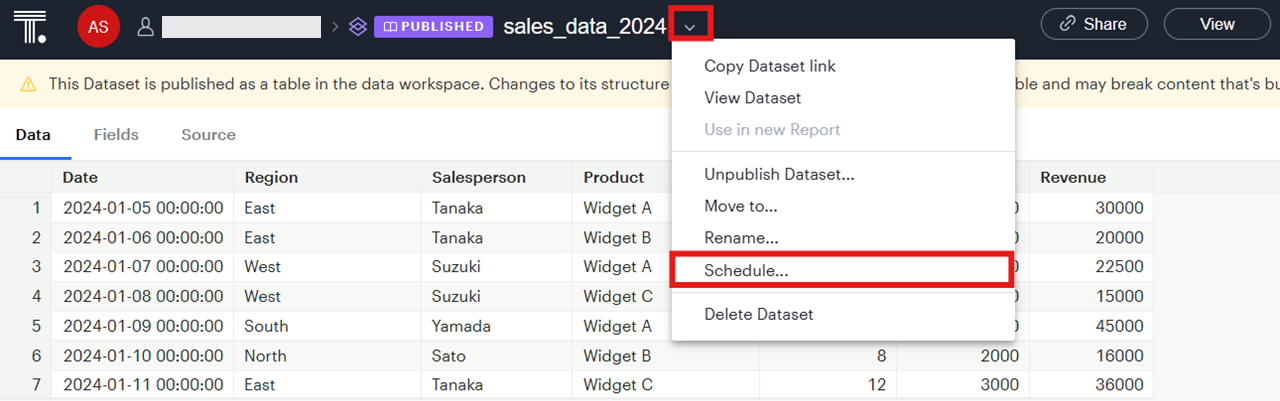
スケジュール設定画面では、更新頻度や実行時間、タイムゾーンを指定して、スケジュールを定義します。
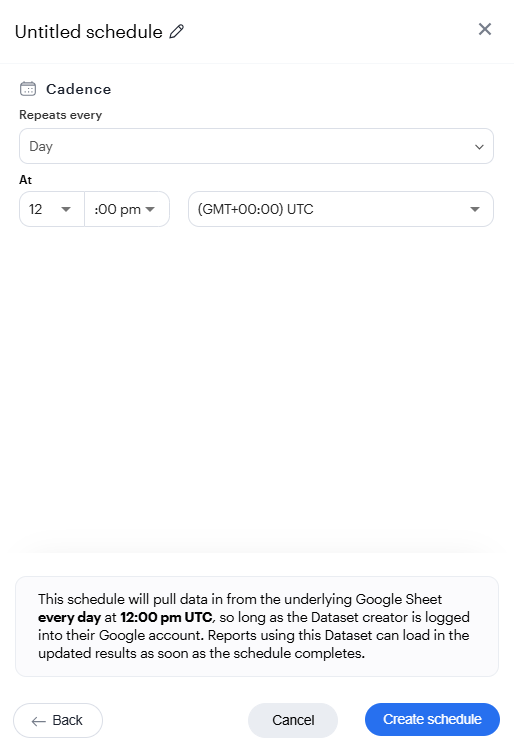
スケジュールが追加されていることが確認できます。
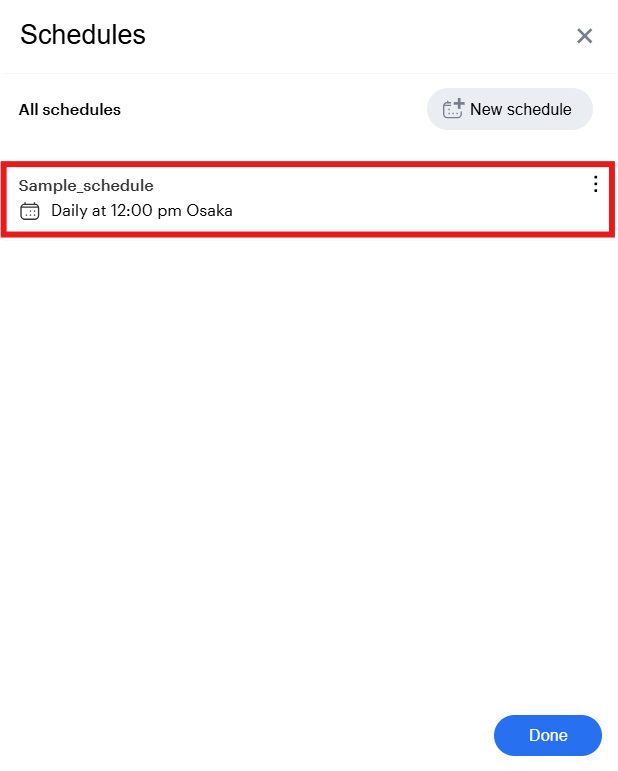
ちなみに、データが同期されると、ThoughtSpotのデータセットの「詳細」タブから最終更新日時を確認することができます。
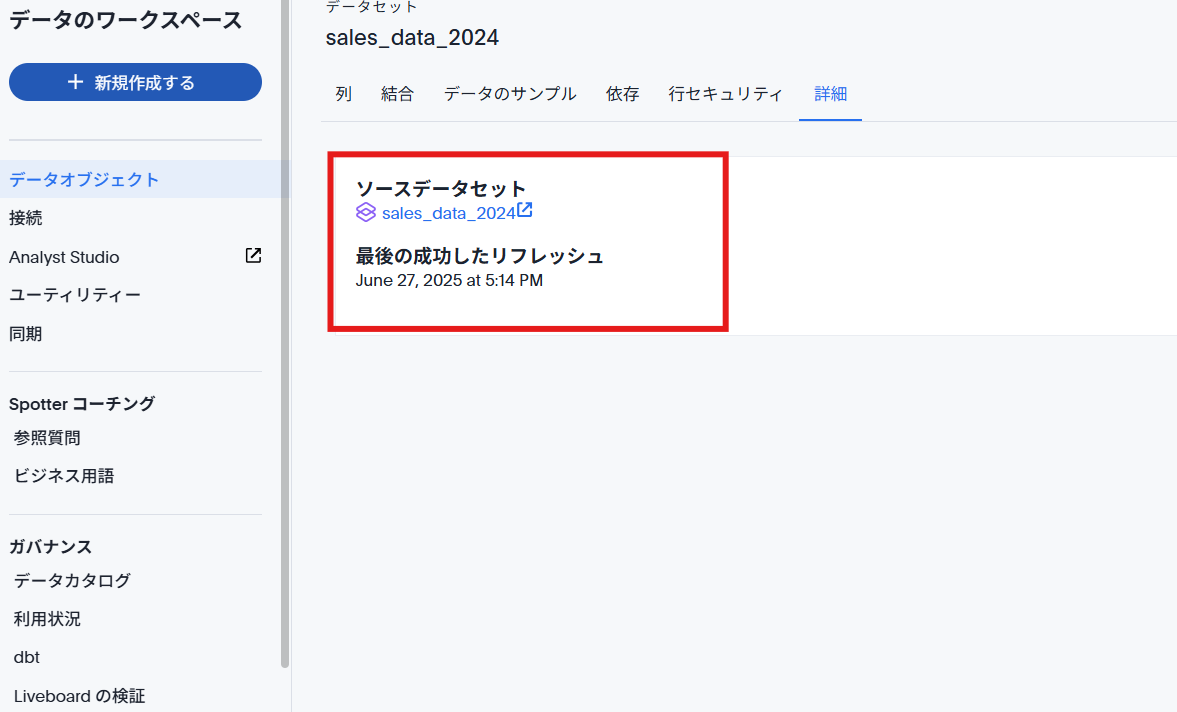
まとめ
Googleスプレットシートでデータを管理しているケースも多いので、そのままThoughtSpotに取り込んで活用できるのはとても便利だと思います。
Analyst Studioでは、他にも様々な機能があるのでぜひ触ってみてください!
参考URL
ThoughtSpotドキュメント:https://docs.thoughtspot.com/cloud/10.10.0.cl/analyst-studio-google-sheets-integration
※2025/06/27時点の情報です(バージョン10.9.0.cl-65)
 運営会社
運営会社